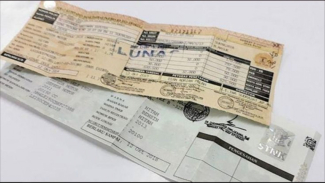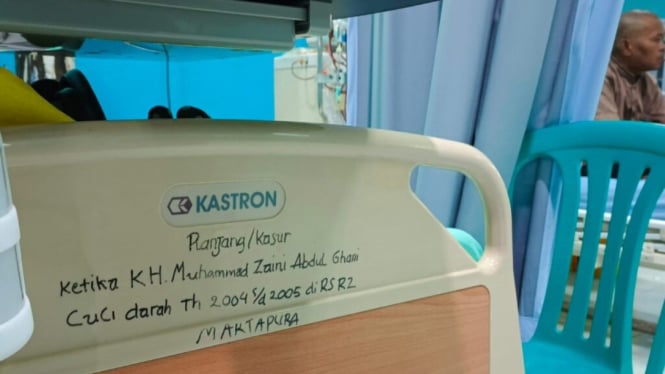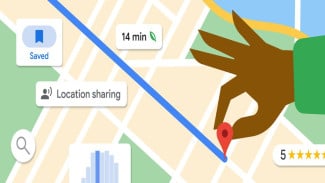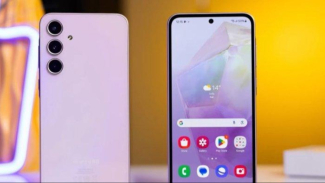Tips Ampuh Mengatasi Kinerja HP Samsung yang Lemot: Solusi Efektif untuk Pengguna Sehari-hari
- gadget viva
Cianjur – Kinerja lambat pada HP Samsung sering kali membuat pengguna frustasi. Berbagai faktor bisa menjadi penyebabnya, mulai dari aplikasi yang berjalan di latar belakang hingga pengaturan yang tidak optimal.
Berikut adalah beberapa tips yang bisa membantu Anda mengatasi kinerja HP Samsung yang lemot:
1. Restart Ulang HP Anda
Langkah pertama yang bisa Anda coba adalah dengan melakukan restart ulang pada HP Samsung Anda. Ini akan membersihkan memori sementara (RAM) dan memulai ulang semua aplikasi yang sedang berjalan.
2. Perbarui Perangkat Lunak (Software)
Pastikan Anda selalu menggunakan versi perangkat lunak (software) terbaru yang disediakan oleh Samsung. Pembaruan perangkat lunak sering kali mengandung perbaikan bug dan peningkatan kinerja.
- Buka aplikasi "Pengaturan".
- Gulir ke bawah dan pilih "Pembaruan perangkat lunak" atau "Tentang perangkat".
- Pilih "Pembaruan perangkat lunak" dan ikuti instruksi untuk memeriksa pembaruan terbaru.
3. Hapus Aplikasi yang Tidak Digunakan
Aplikasi yang terlalu banyak dapat menguras daya baterai dan mempengaruhi kinerja HP Samsung Anda. Hapus aplikasi yang tidak pernah digunakan atau jarang digunakan:
- Buka "Pengaturan" dan pilih "Aplikasi" atau "Manajemen aplikasi".
- Pilih aplikasi yang ingin dihapus dan pilih "Hapus" atau "Nonaktifkan".
4. Bersihkan Cache Aplikasi
Cache aplikasi yang terakumulasi dapat memperlambat kinerja HP Samsung. Bersihkan cache secara teratur untuk membebaskan ruang penyimpanan dan mempercepat aplikasi:
- Buka "Pengaturan" dan pilih "Aplikasi" atau "Manajemen aplikasi".
- Pilih aplikasi yang ingin Anda bersihkan cache-nya.
- Pilih "Penyimpanan" dan pilih "Hapus cache".
5. Matikan Animasi dan Efek Visual yang Berlebihan
Matikan animasi dan efek visual yang berlebihan untuk mempercepat responsivitas HP Samsung:
- Buka "Pengaturan" dan pilih "Tentang telepon" atau "Tentang perangkat".
- Cari opsi "Nomor build" dan ketuk beberapa kali hingga Anda menjadi pengembang (developer).
- Kembali ke pengaturan utama, buka "Opsi pengembang" dan matikan atau atur ulang animasi, skala jendela, dan efek transisi.
6. Aktifkan Mode Hemat Baterai
Mode hemat baterai dapat membantu mengoptimalkan penggunaan daya dan meningkatkan kinerja HP Samsung:
- Buka "Pengaturan" dan pilih "Baterai" atau "Penghemat daya".
- Aktifkan "Mode hemat baterai" untuk mengurangi penggunaan daya yang tidak perlu.
7. Reset Pabrik (Factory Reset)
Jika semua upaya di atas tidak memberikan hasil yang memuaskan, pertimbangkan untuk melakukan reset pabrik. Pastikan untuk mencadangkan data penting Anda sebelum melakukan reset:
- Buka "Pengaturan" dan pilih "Cadangan dan reset" atau "Pemulihan".
- Pilih "Reset data pabrik" dan ikuti instruksi untuk mengatur ulang perangkat Anda.
Dengan mengikuti tips di atas, Anda dapat mengatasi kinerja HP Samsung yang lemot dan menjaga perangkat Anda tetap responsif dalam penggunaan sehari-hari.
Pastikan untuk mengadopsi kebiasaan yang membantu menjaga kinerja optimal perangkat Anda untuk pengalaman pengguna yang lebih baik.